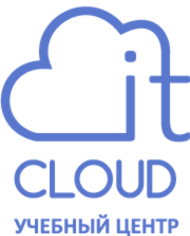Microsoft Outlook: работа с почтовой системой
Microsoft Outlook - одна из наиболее распространенных программ электронной почты и организации групповой работы. На курсе слушатели научатся эффективно использовать этот мощный пакет для обмена сообщениями и организации работы в группе.
Формат проведения
-Продолжительность
8 академических часов
Вендор
ITCloudТематика
Пользовательские курсы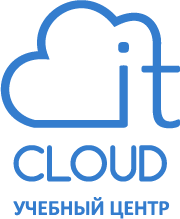
с выбором курса?
Оставьте заявку на консультацию
Как происходит обучение в АйТи Клауд
В Учебном центре «АйТи Клауд» Вы можете подобрать курсы с полезным для Вас содержанием. УЦ «АйТи Клауд» готов предложить 1200+ программ различной тематики и степени сложности. Мы проводим курсы, авторизованные производителями ИТ, и также авторские программы от ведущих ИТ-экспертов.
Вы можете пройти обучение в различных форматах:
-
в очном - на территории Учебного центра либо территории Заказчика,
-
онлайн - на российской онлайн-платформе в режиме реального времени, через интернет, с выполнением всех необходимых практических заданий под онлайн-руководством преподавателя.
По завершении обучения Вы получите удостоверение о повышении квалификации или сертификат (если у Вас отсутствует диплом о высшем образовании). После обучения на авторизованных курсах Вам также будет выдан сертификат от производителя.
с выбором курса?
Оставьте заявку на консультацию
Хотите преподавать в АйТи Клауд?
Если вы имеете компетенции и хотите работать тренером курсов в АйТи Клауд - оставьте ваши данные, мы свяжемся с вами!